Cubase ha sempre avuto buon EQ plug-in, ma in versione 7 ci vuole davvero le cose al livello successivo nel modo in cui consente di lavorare con e manipolare frequenze in qualsiasi parte di un progetto. Tutte le vecchie spine sono ancora lì, naturalmente, ma ora si ottiene molto di più, come un display tweakable EQ disponibili presso la nuova vista MixConsole, e un canale rinnovato Ispettore EQ pure. Ancora meglio, la Voxengo CurveEQ plug-in è ora in bundle e questo strumento impressionante e potente ha alcuni trucchi abbastanza a portata di mano nella manica come EQ corrispondente spettro, che permette di prendere l'impronta sonora di un suono e applicarlo a un altro. Continuate a leggere per scoprire Cubase 7s caratteristiche EQ
Fase 1 - EQ direttamente dal sequencer
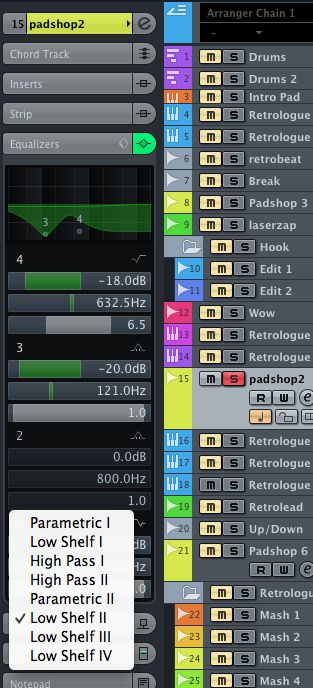
Per ogni traccia audio o MIDI in un progetto che si può andare al Inspector a sinistra dell'area di progetto e individuare la scheda Equalizzatori. Clicca su questo per rivelare quattro punti di equalizzazione che possono essere impostati in modo rapido e semplice, senza lasciare questo punto di vista. Fare clic nell'area di griglia EQ per aggiungere punti di EQ e trascinarli per cambiare le loro frequenze. Tutte le modifiche apportate si rifletteranno nelle quattro letture di seguito, ognuna delle quali visualizza livello, frequenza e valore Q per ciascuno dei quattro punti. È possibile fare clic sull'icona di un potere di trasformare un punto di acceso o spento, e l'icona Tipo per selezionare un tipo di curva disponibili.
Fase 2 -
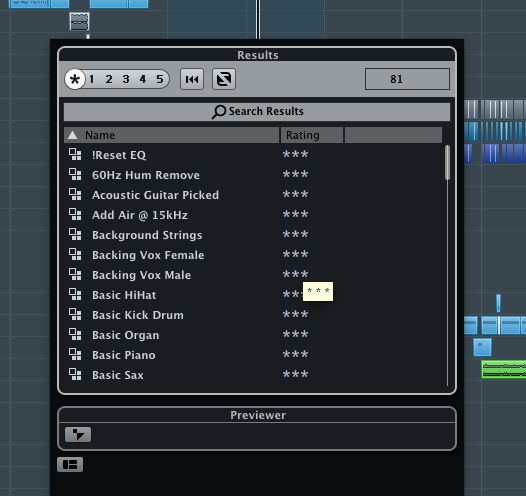
Clicca sull'icona del selettore Preset dal linguette nome equalizzatore ed è possibile caricare e salvare i preset. Questo è veramente utile, perché ci sono molti casi in cui si potrebbe desiderare di richiamare un'impostazione EQ. Se si lavora con un cantante la cui voce ha bisogno sempre lo stesso tipo di trattamento EQ per esempio, salvare e richiamare un preset può risparmiare un sacco di tempo. Ci sono anche i preset utili per cose come la rimozione del ronzio, o di ottenere una chitarra per tagliare attraverso un mix.
Fase 3 Edit in dettaglio
Se si apre la vista Modifica canale per ogni traccia è possibile ottenere una grande rappresentazione di questo stesso punto di vista. Cliccando sul tasto verde piccolo nell'angolo in alto a destra di questa finestra è possibile passare da una visualizzazione per ottenere una griglia di sola layout o una vista a griglia, più controlli. Questo è un bel modo di dipingere e lavorare con le curve di EQ per ogni traccia.
Passo 4 EQ mentre miscelazione
Un altro modo per visualizzare le impostazioni di EQ per un canale è quello di andare a MixConsole e assicurarsi che la sezione EQ è visibile. Quindi fare clic sulla finestra griglia EQ minuscola e sarà ampliato per visualizzare la più grande, vista temporanea nella quale è possibile inserire le modifiche con il mouse. Sotto questo, i controlli di frequenza, guadagno e Q sono ancora visibili. Essere in grado di disegnare le impostazioni EQ int il mixer come questo è incredibilmente utile quando sei occupato la miscelazione poiché significa che non dovete continuare a lasciare o nascondere il mixer solo per sintonizzare la frequenza di un brano.
Passo 5 Aprire CurveEQ
Nuovo in Cubase 7 è Voxengos CurveEQ, che è uno strumento molto utile per avere. Caricarlo come inserto. Diciamo che si desidera assaggiare la curva di equalizzazione di un suono e abbinarlo a un altro. Così, per esempio, si potrebbe desiderare di prendere uno di impostazione vocale EQ e applicarlo a un supporto vocale, così i due sound più in linea con un altro. Iniziate cliccando sul pulsante statico e Match.
Passo 6 Esempio di una curva di equalizzazione
Fare clic sul pulsante Cattura per assaggiare l'EQ in un dato punto. Ora cliccate riferimento per rendere questo la curva che il plug-in userà come base di incidere sulla curva successiva.
Passo 7 Guarda le curve
Tornare alla schermata principale CurveEQ e vedrete che la curva si è campionato è stato sovrapposto sul display. È possibile ripetere questo con più curve e gruppi in ogni istanza del plug-in e salvare curve fuori al computer come preset. Questi possono poi essere caricati in altre istanze del plug-in su altre tracce per applicare le impostazioni della curva dal suono originale per le tracce successive.
Passo 8 Audition più curve
Potrete assaggiare diverse curve di equalizzazione e le stampe in un'istanza di CurveEQ e riprovare a salvare loro individualmente o applicarle ad altre tracce. Naturalmente è possibile modificare manualmente e regolare queste curve troppo, al fine di modificarli a proprio piacimento.
Fase 9 Keep it simple
Per un approccio piuttosto semplice rispetto CurveEQ prende, perché non provare a caricare uno dei più standard Cubase EQ plug-in? Il GEQ 30 e il suo fratello più piccolo è il GEQ 10 sono più semplici equalizzatori grafici con un numero di bande fisse che possono essere semplicemente e facilmente regolabili per impostare l'equalizzazione. Questi forniscono una più vecchia scuola, hands-on tipo di EQ per chi preferisce questo tipo di approccio.
Punto 10 EQ, mentre il mastering
Finora abbiamo guardato EQ durante la fase di miscelazione, ma si può anche dominare in Cubase, e si vuole fare un po 'equalizzazione anche lì. Supponendo youre non utilizzo di una suite dedicata EQ come ozono o T-racks, è possibile costruire un mastering plug-in catena attraverso le uscite slot Insert stereo. Così come la compressione e la limitazione (che è la fase finale della catena), è possibile aggiungere un po 'di EQ anche qui. Ciò può essere sotto forma di un plug-in o canali possiedono EQ integrato: entrambi funzionano molto bene. Si potrebbe anche usare un EQ di terze parti plug-in.
Così si può vedere che Cubase 7 offre numerosi nuovi modi in cui prendere il controllo delle frequenze nei progetti, da scaffalature di base di dettagliate EQ parametrico. Il suo accessibile da praticamente ovunque in un progetto così come più vi piace lavorare, il flusso di lavoro è soddisfatti. E con il nuovo e potente CurveEQ gettato troppo, la sua mai stato così semplice tweak, sintonizzare e plasmare i suoni in Cubase.


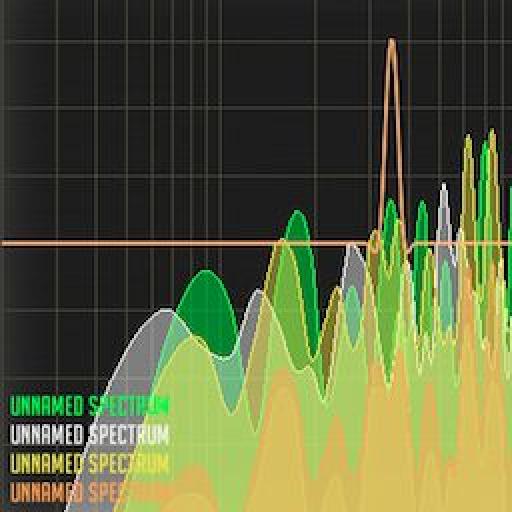
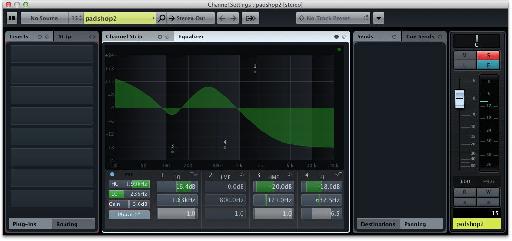


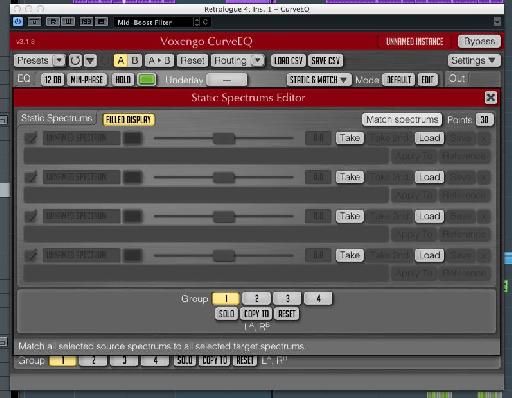


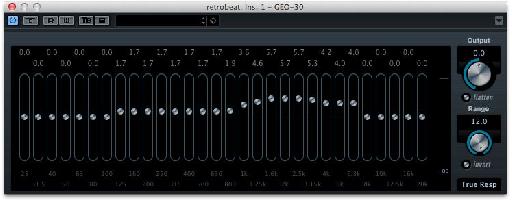

 © 2024 Ask.Audio
A NonLinear Educating Company
© 2024 Ask.Audio
A NonLinear Educating Company
Discussion
Want to join the discussion?
Create an account or login to get started!